Aprenda a crear un USB de arranque de Windows 10 en Ubuntu y Linux Mint usando una aplicación gratuita llamada "WoeUSB" en esta guía.
Si bien no uso Windows 10 como mi sistema operativo principal, sé que, de vez en cuando, necesito hacerlo. Y si necesito crear un USB de arranque de Windows 10 para instalar el sistema desde mi escritorio Ubuntu.
Hay varias formas de realizar esta tarea en particular, pero los pasos de esta publicación recorren lo que considero que es la manera fácil de crear un USB de arranque de Windows 10. (uno que realmente arranca).
¿Listo para aprender más?
Cómo crear un USB de arranque de Windows 10 en Ubuntu
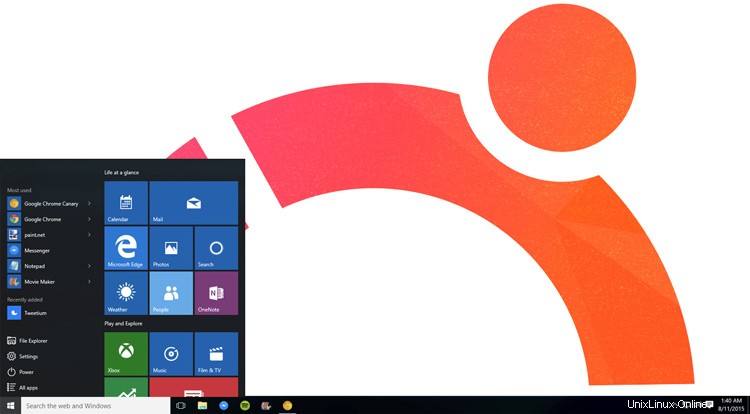
WoeUSB es la aplicación (con un nombre extraño) que se usa para crear una memoria USB de arranque de Windows 10 en Ubuntu. Una bifurcación de una herramienta anterior llamada WinUSB, WoeUSB es un software gratuito de código abierto y está disponible como una aplicación gráfica (GUI) y un cliente de línea de comandos (CLI).
En este tutorial, nos enfocamos en usar la aplicación WoeUSB GUI.
Entonces ¿Qué es lo que hace?
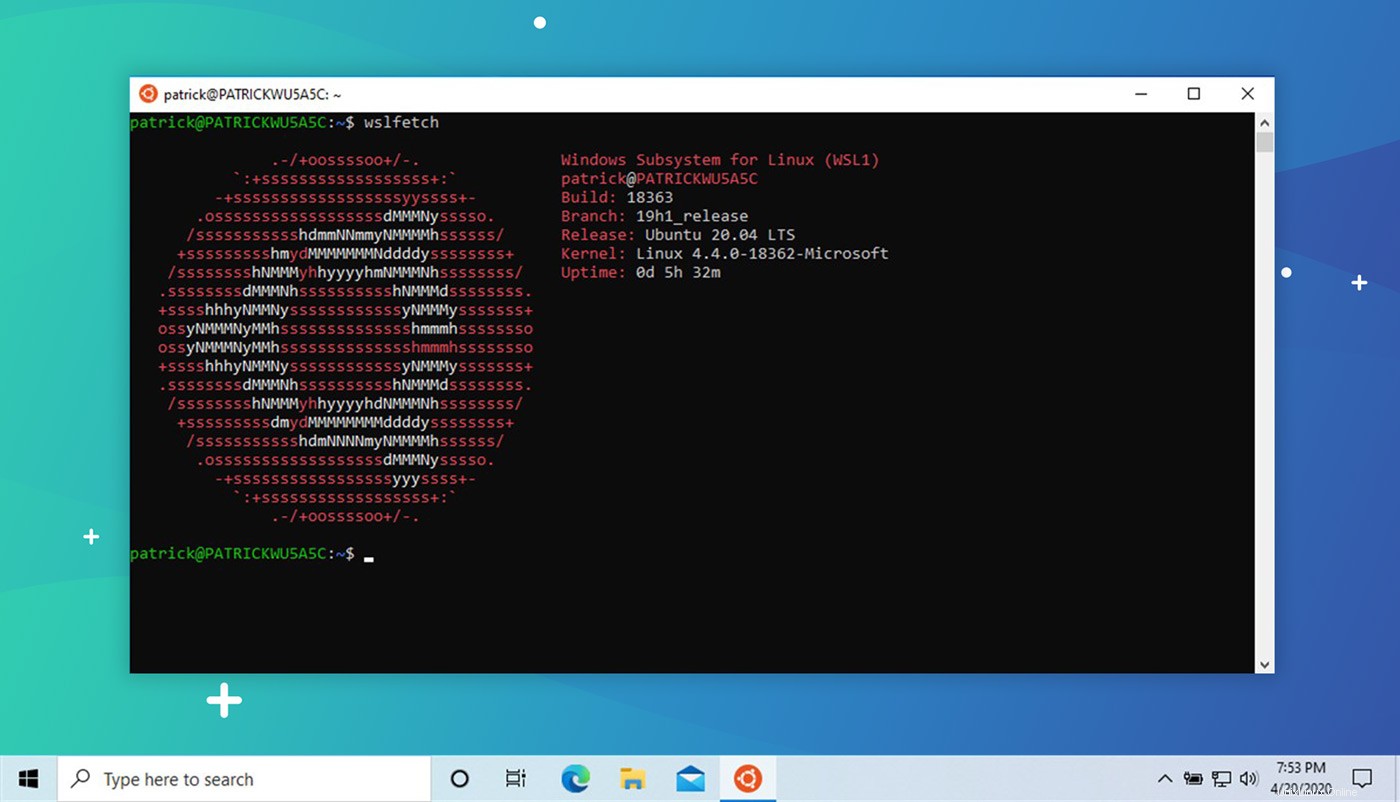 Guía relacionada Cómo instalar WSL 2 en Windows 10
Guía relacionada Cómo instalar WSL 2 en Windows 10 Bueno, WoeUSB te permite crear un USB de arranque para varias versiones de Windows, incluidos Windows Vista, Windows 7, Windows 8 y Windows 10.
Todos los idiomas y todas las variantes de Windows, incluidos Pro, Home, N, 32 bits y más. son compatibles, y la herramienta también funciona con los modos de arranque 'heredado' y 'UEFI'.
Para casos de uso avanzado, recomiendo usar la CLI de WoeUSB, ya que tiene todo tipo de indicadores y conmutadores para seleccionar instalaciones personalizadas con necesidades especializadas.
Pero para todos los demás, el cliente GUI WoeUSB es todo lo que se necesita.
Antes de comenzar, asegúrese de tener a mano todo lo siguiente, ya que todos son necesarios para crear un USB de arranque de Windows 10 en Ubuntu:
- Aplicación WoeUSB
- Unidad flash USB (4 GB mínimo)
- Archivo .iso de Windows 10
Recuerde:puede descargar imágenes de disco de Windows 10 desde el sitio web de Microsoft. Si actualmente no tiene uno, debe ir allí para obtener uno. Necesita una licencia válida de Windows para activar y usar la mayoría de las versiones de Windows, pero no necesita una para crear un USB instalable de Windows o realizar la instalación.
1. Instalar WoeUSB en Ubuntu
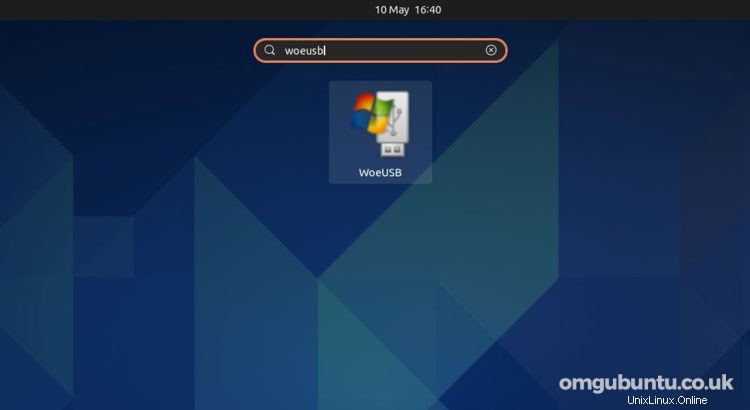
Primero, el inconveniente:WoeUSB ya no se mantiene de forma activa en sentido ascendente, lo que significa que ya no puede descargar la herramienta directamente desde su página original de GitHub.
Sin embargo, dado que la herramienta es tan útil, la comunidad intervino para bifurcar la aplicación y continuar con el desarrollo. También han creado un archivo de paquete personal (PPA) para que los usuarios instalen WoebUSB en Ubuntu. 18.04 LTS a 20.04 LTS.
Para agregar WoeUSB PPA a sus fuentes de software, ejecute los siguientes dos comandos desde un emulador de terminal de su elección:
sudo add-apt-repository ppa:tomtomtom/woeusb
sudo apt update && sudo apt install woeusb-frontend-wxgtk
Si usa una versión de 32 bits de Ubuntu 16.04 LTS, puede descargar un instalador WoeUSB de Ubuntu de 32 bits.
2. Ejecutar WoeUSB
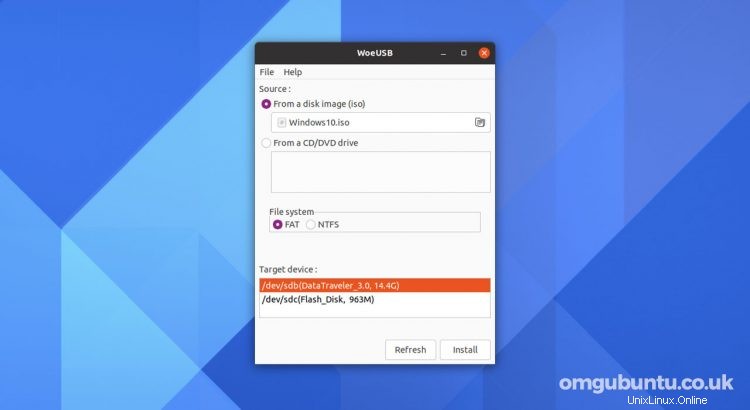
Con WoeUSB instalado en su sistema, el siguiente paso es abrirlo. Vaya al menú de su aplicación preferida (en Ubuntu, presione Super clave) y busque 'WoeUSB'.
La aplicación se abre rápidamente y es fácil de usar.
Primero, seleccione una imagen .ISO válida de Windows 10 con el botón selector de archivos, luego seleccione la unidad USB en la que desea instalarla desde la sección "Dispositivo de destino".
Si no ve su dispositivo USB en la lista de la sección "Dispositivo de destino", primero asegúrese de que esté enchufado correctamente y luego haga clic en el botón "Actualizar" para actualizar la lista de dispositivos conectados.
3. Crear USB de arranque de Windows 10
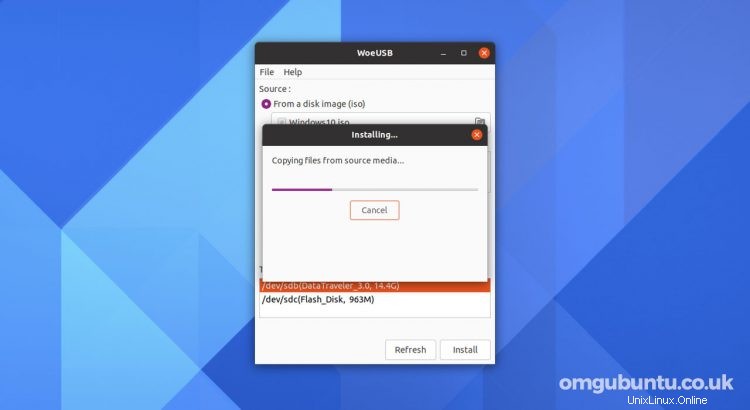
Antes de continuar y presionar 'instalar' para crear su USB de arranque de Windows, por favor primero verifique que haya seleccionado la unidad correcta. El proceso de instalación borrará el contenido de la unidad USB seleccionada. Perderá todos los datos almacenados en él.
Aparte de eso, la herramienta hace el resto, así que déjala seguir su curso
Una vez que se complete el parpadeo, verá una pequeña notificación. Cierre WoeUSB, expulse de forma segura la unidad USB que ha creado y utilícela como dispositivo de arranque en otro lugar para instalar Windows 10.